初めてプリンターを接続する場合、パソコンでの設定が必要になります。ここではプリンターを接続する方法をご案内します。
設定する前に
お持ちのプリンターに付属のCDドライバーをパソコンで読み取ることで同じくプリンターと接続することができます。
詳しくはプリンターの取り扱い説明書の手順に沿って行ってください。
動画で確認する
プリンターを接続する方法
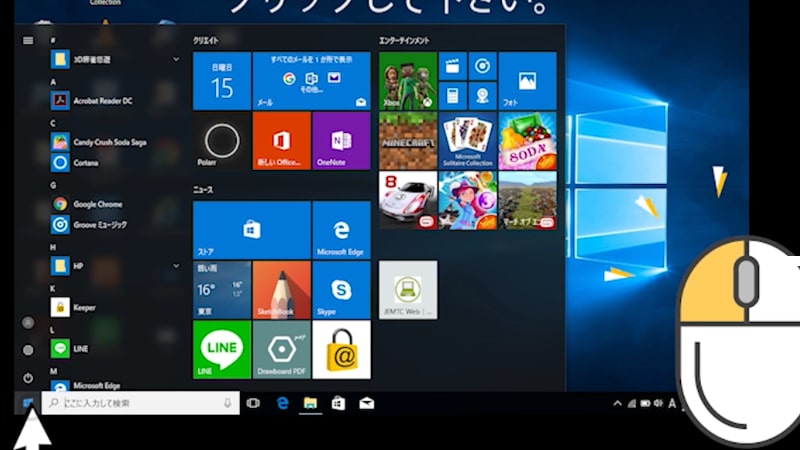
最初に画面左下のウインドウズマークをクリックし、次に設定(歯車マーク)をクリックします。
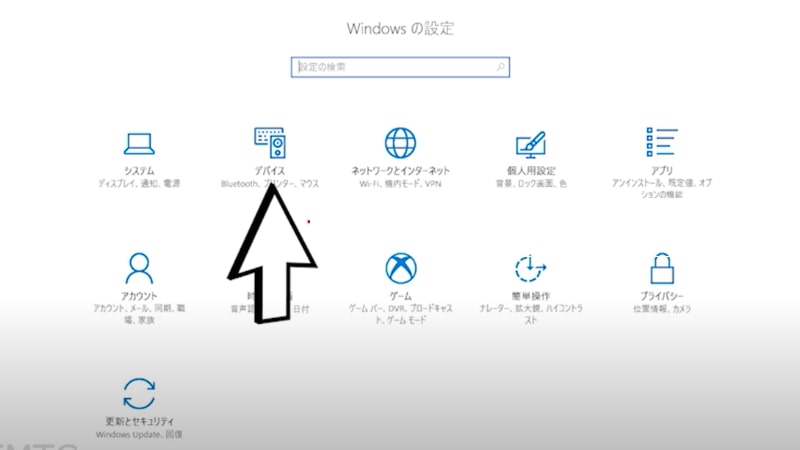
「デバイス」をクリックし
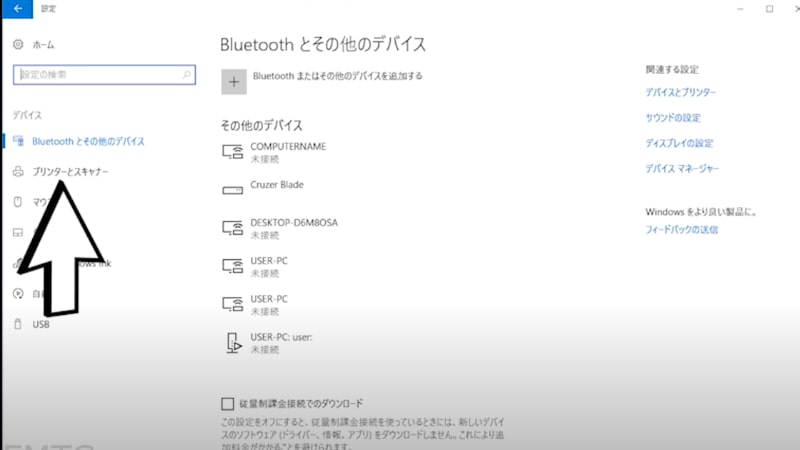
「プリンターとスキャナー」をクリックします。
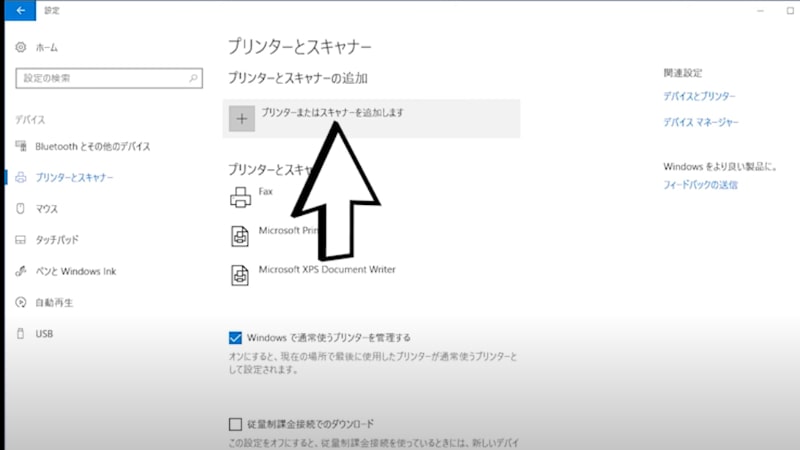
「プリンターまたはスキャナーを追加します」をクリックします。

プリンターとスキャナーを検索しています と表示されることを確認します。(この作業は終了まで数分間かかる場合があります)
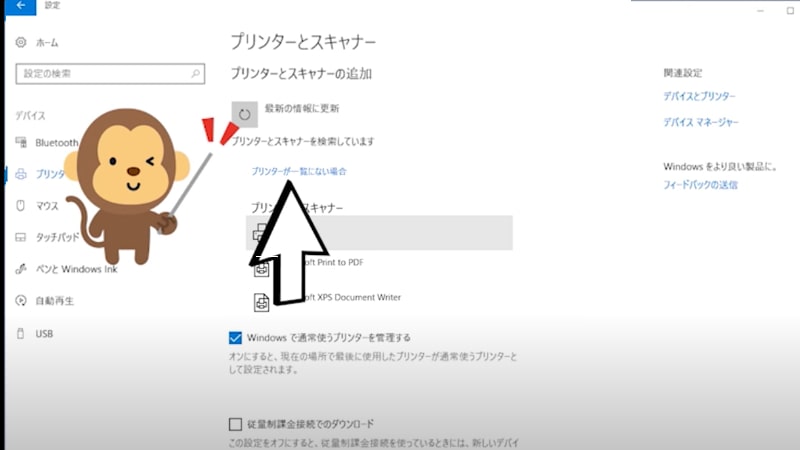
「プリンターが一覧にない場合」をクリックします。
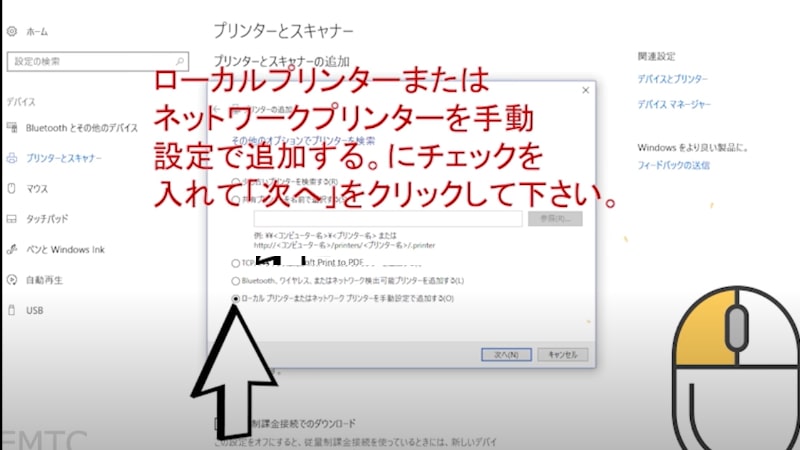
「ローカルプリンターまたはネットワークプリンターを手動設定で追加する」にチェックを入れて次へをクリックします
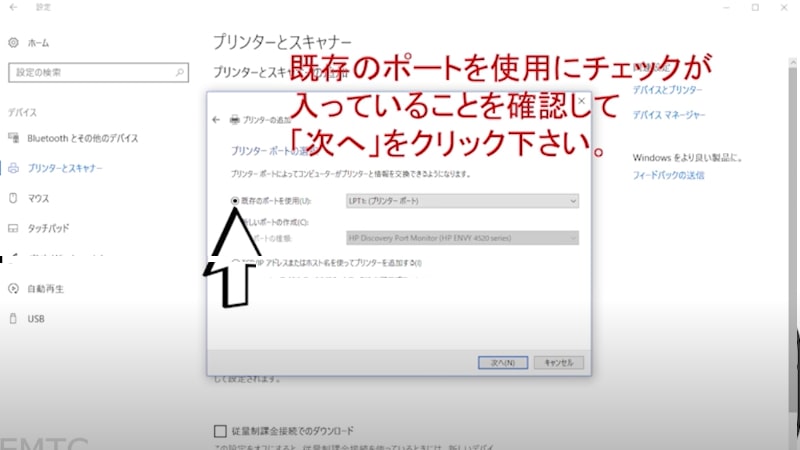
既存のポートを使用にチェックが入っていることを確認して次へをクリックします。
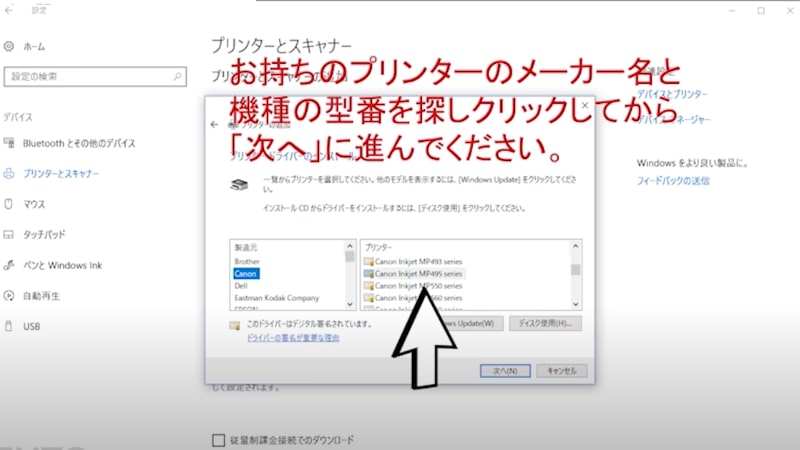
お持ちのプリンターのメーカー名と機種の型番を探し、クリックしてから次へをクリックします。
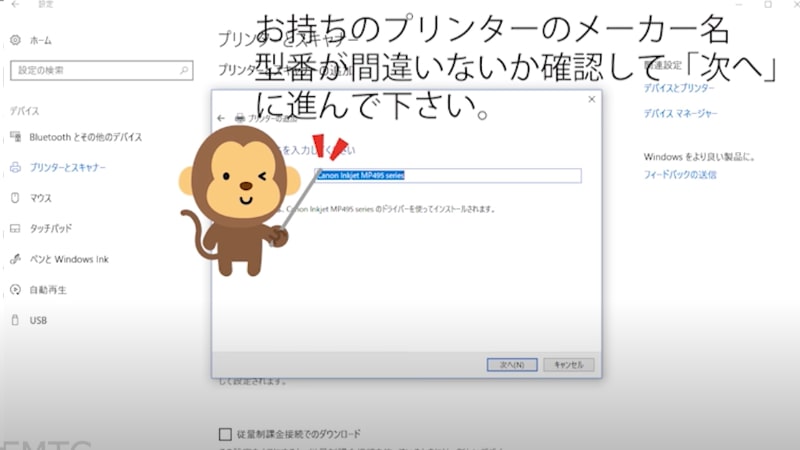
お持ちのプリンターのメーカー名、型番が間違いないか確認して「次へ」に進みます。
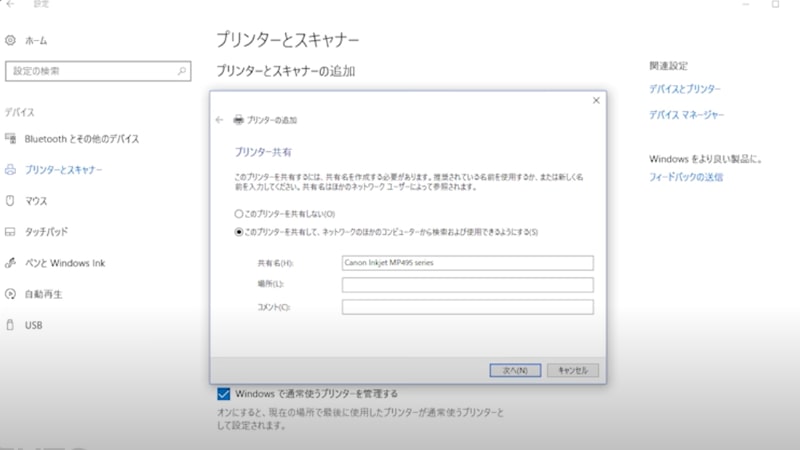
プリンター共有の画面が出たら次へをクリックし、
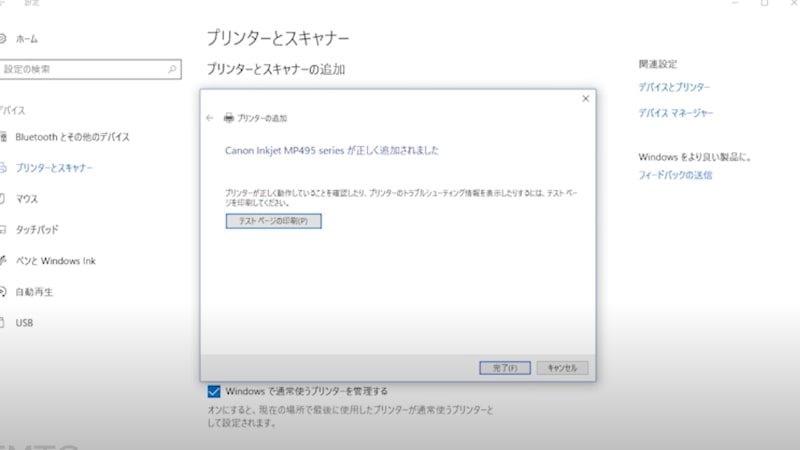
プリンターが正しく追加されましたと表示が出たら完了です。
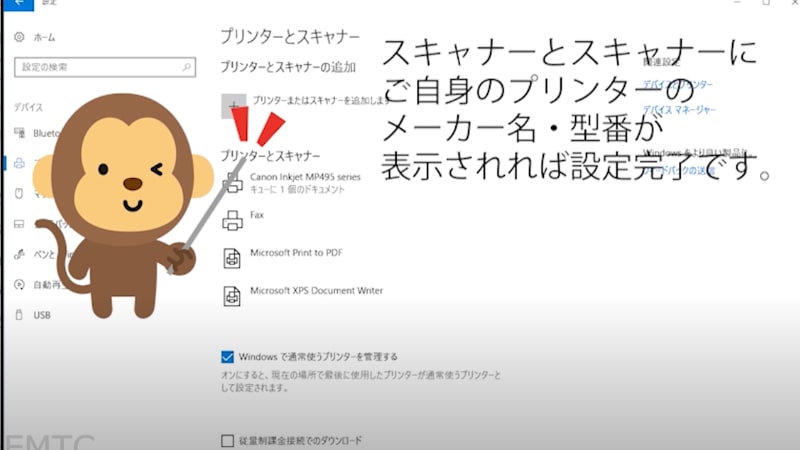
プリンターとスキャナーにご自身のプリンターのメーカー名型番が表示されれば設定完了です。
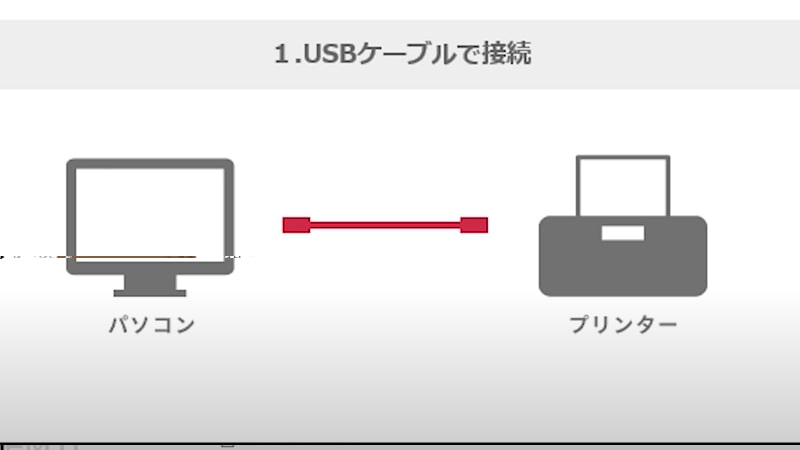
パソコンとプリンターのケーブルを接続してください。
お持ちのプリンターに付属のCDドライバーをパソコンで読み取ることでもプリンターと接続することが出来ます。詳しくはプリンターの取扱説明書の手順に沿って行ってください。


















